I Zalo finns det en mycket intressant och användbar funktion som de flesta användare inte lägger märke till: QR-plånbok. Den här funktionen kan hjälpa dig att lagra de viktigaste dokumenten, oavsett om det är i form av foto eller QR-kod. Artikeln nedan kommer att guida dig hur du sparar QR-koder för viktiga dokument på Zalo QR-plånbok.
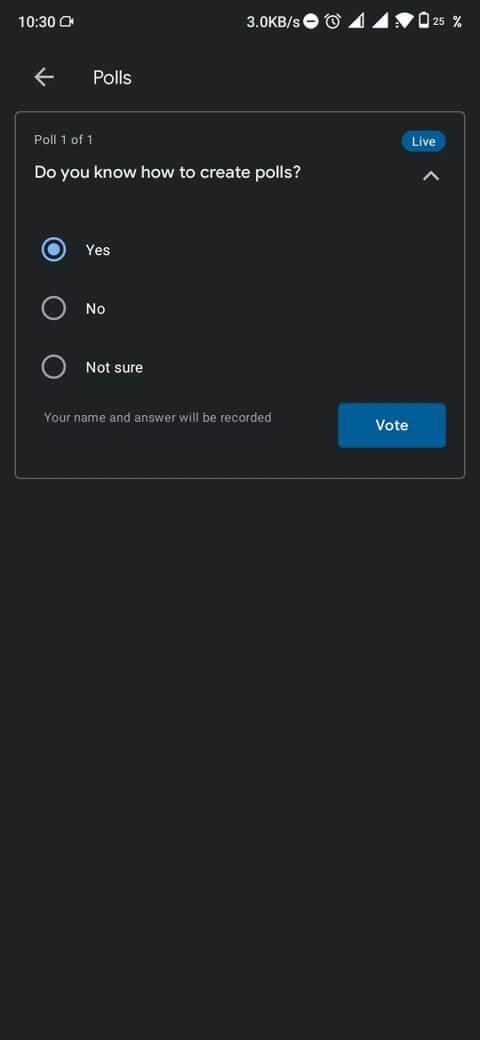
Hur man sparar QR-koder för viktiga dokument på Zalo QR-plånbok
För att komma åt Zalo QR Wallet, öppna först Zalo-applikationen på din telefon. Klicka på knappen Personlig i det nedre högra hörnet och välj sedan QR-plånbok .

På skärmen QR-plånbok som visas klickar du på knappen + Lägg till nytt kort .

På skärmen Lägg till nytt kort som visas kan du välja ett av dokumenten i listan att spara. Till exempel, för att spara ID-kort/CCCD, klicka på knappen Lägg till i slutet av ID-kort/CCCD-raden.

Klicka på knapparna Lägg till främre foto och Lägg till bakre foto för att ta ett foto eller välj ett befintligt foto av ID-kortet/CCCD. När du har valt, tryck på knappen Spara längst ned på skärmen för att spara bilden av detta dokument.

Efter att du har sparat kommer ID-kortet/CCCD-informationen att finnas i din QR Zalo-plånbok. På huvudskärmen för Zalo QR-plånbok kommer du också att se QR-kodbilden av din dokumentinformation.
Så med bara några enkla steg kan du spara viktiga dokument inklusive bilder och QR-koder i din Zalo QR-plånbok för enkel sökning när som helst.
Önskar dig framgång!

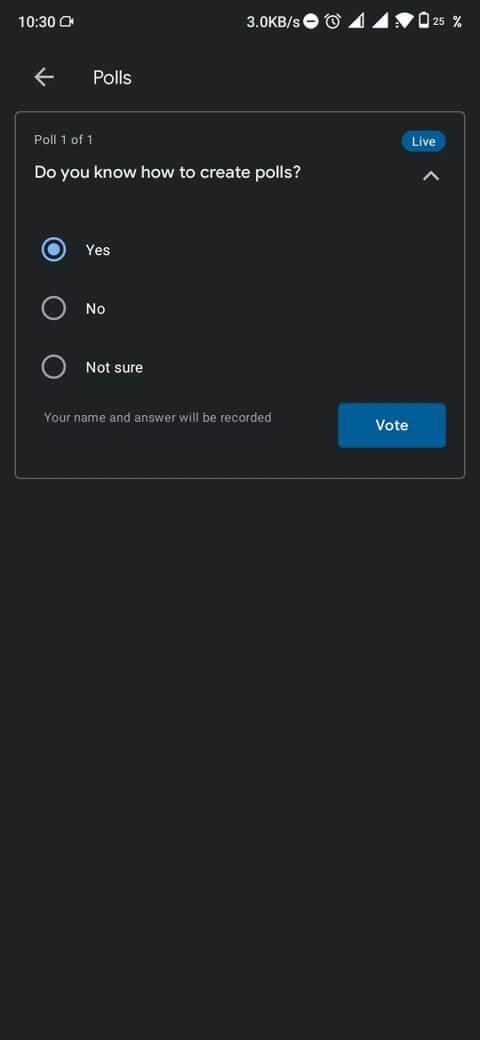







![[100% löst] Hur åtgärdar jag meddelandet Fel vid utskrift i Windows 10? [100% löst] Hur åtgärdar jag meddelandet Fel vid utskrift i Windows 10?](https://img2.luckytemplates.com/resources1/images2/image-9322-0408150406327.png)




![FIXAT: Skrivare i feltillstånd [HP, Canon, Epson, Zebra & Brother] FIXAT: Skrivare i feltillstånd [HP, Canon, Epson, Zebra & Brother]](https://img2.luckytemplates.com/resources1/images2/image-1874-0408150757336.png)